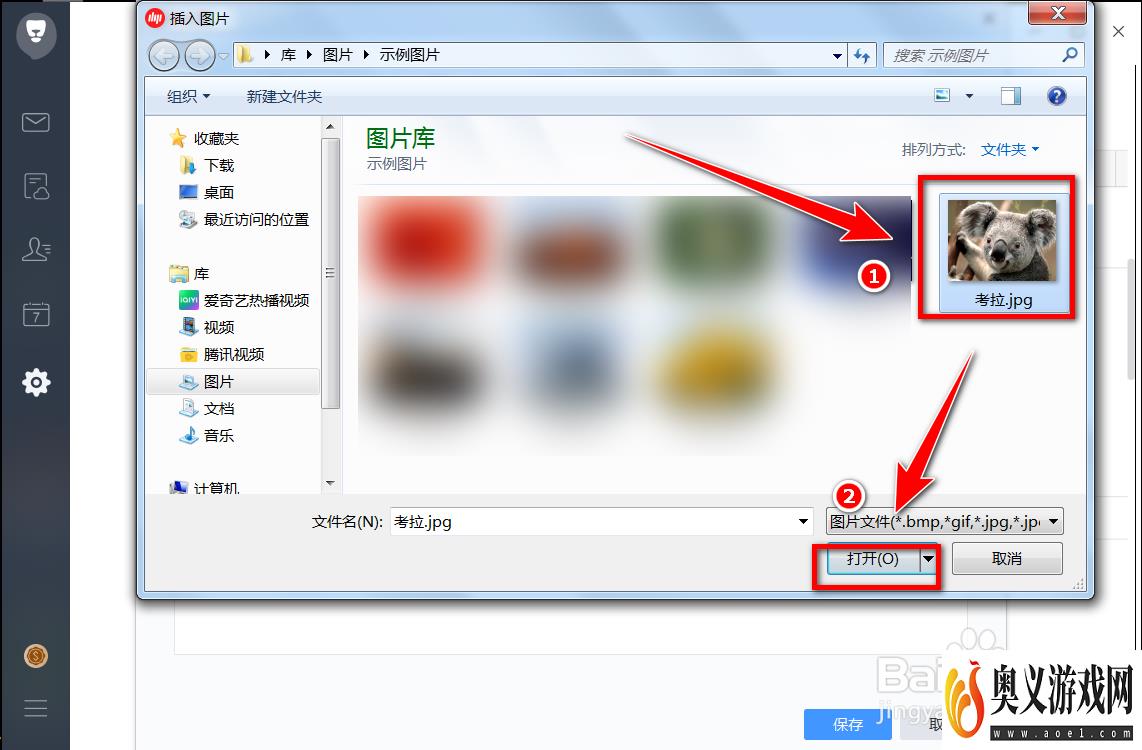来源:互联网 | 时间:2023-11-07 19:15:04
在网易邮箱大师中,如何将邮箱签名设置为图片?下面来讲解一下详细操作方法。1、在“网易邮箱大师”中,点击“设置”图标。2、在“设置”中,点击“设置签名”。3、在“设置签名”中,点击签名右边的“修改”。4、在“修改”页面中,点击“自定义”。5、
在网易邮箱大师中,如何将邮箱签名设置为图片?下面来讲解一下详细操作方法。
1、在“网易邮箱大师”中,点击“设置”图标。
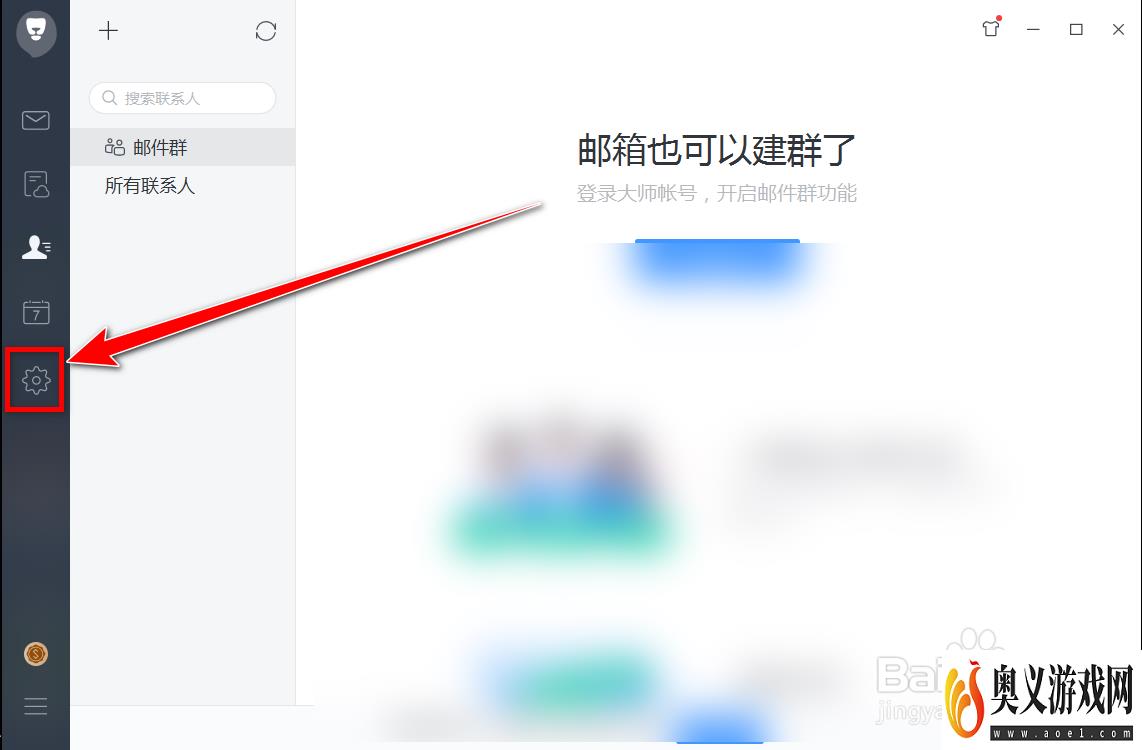
2、在“设置”中,点击“设置签名”。
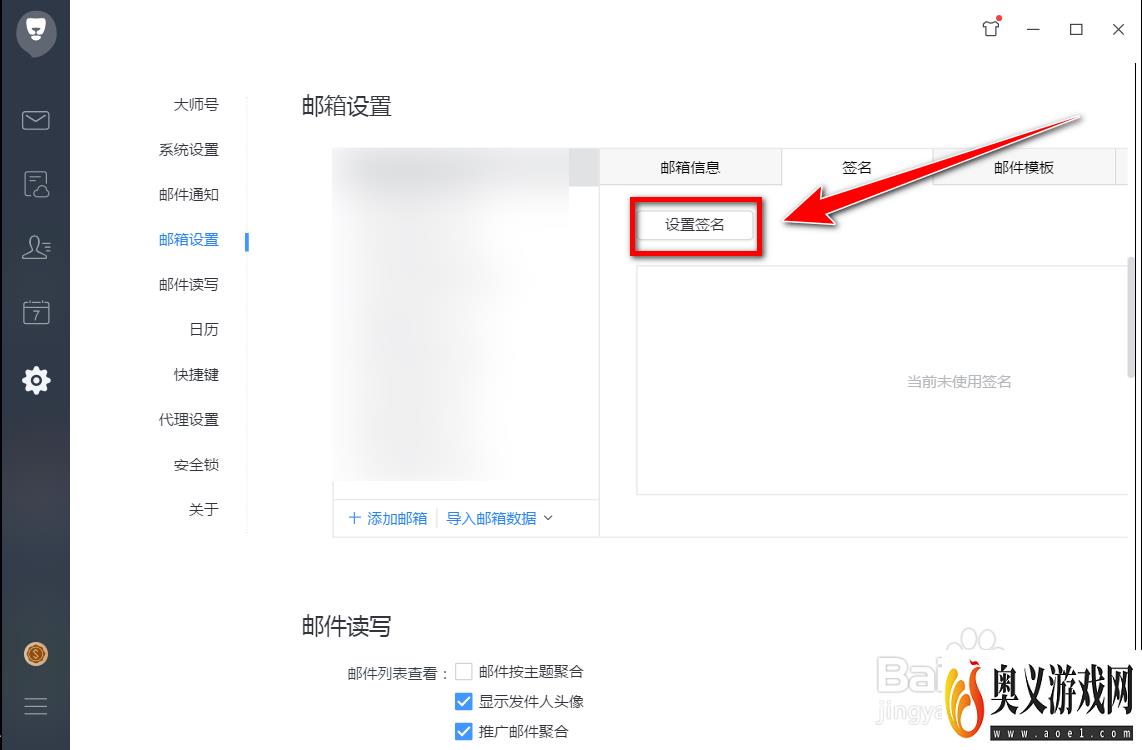
3、在“设置签名”中,点击签名右边的“修改”。
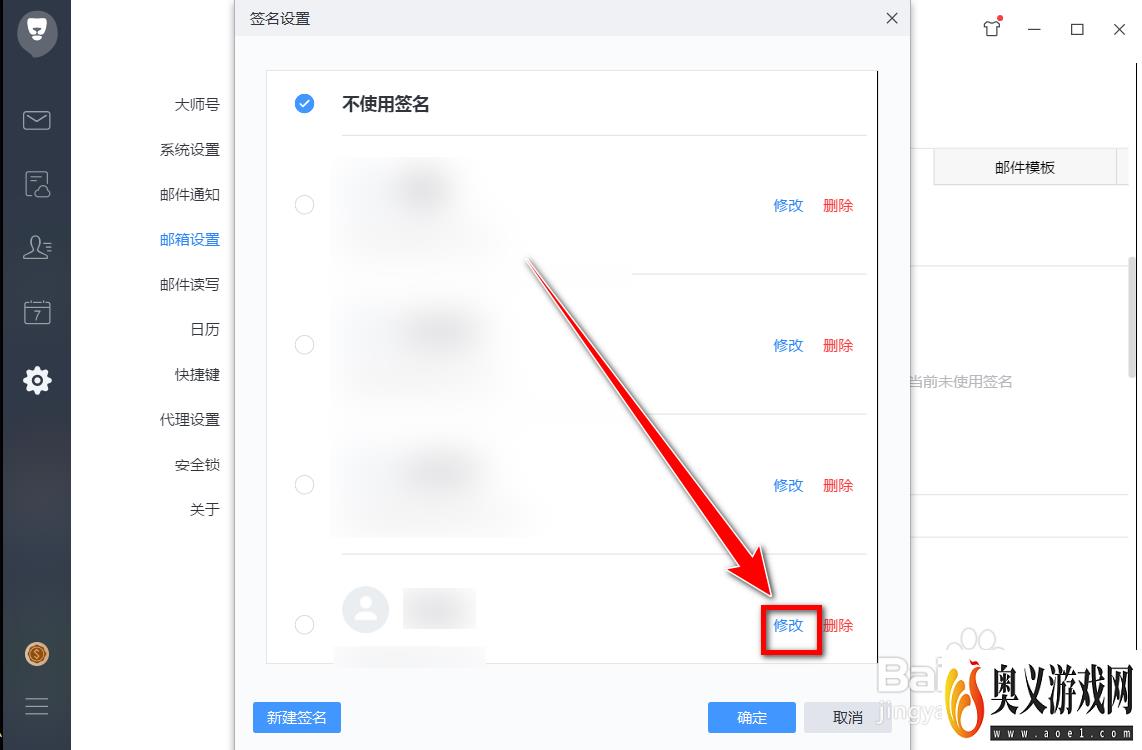
4、在“修改”页面中,点击“自定义”。
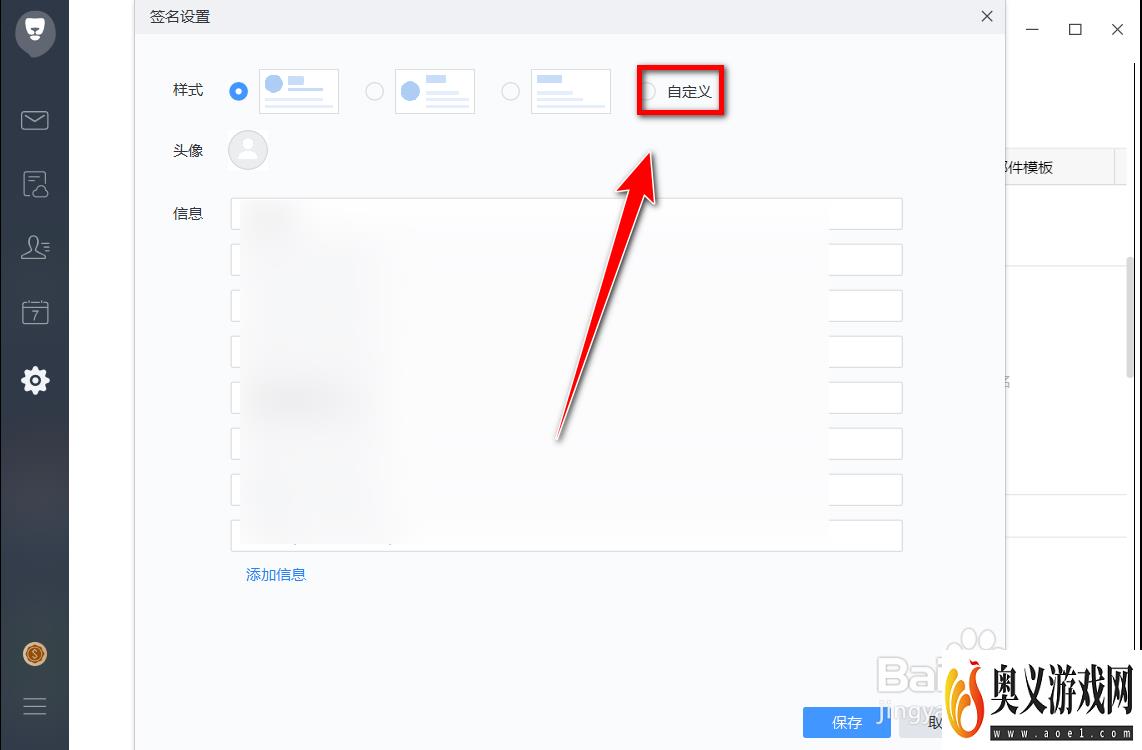
5、在“自定义”页面中,点击“插入图片”。
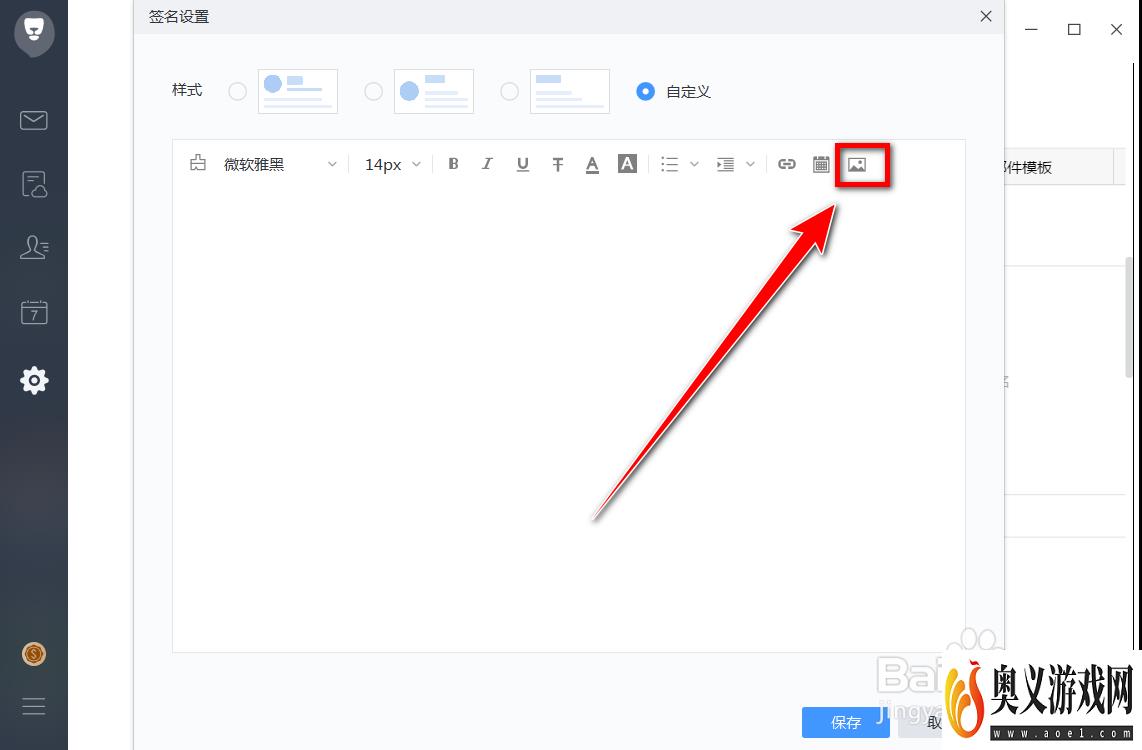
6、在“插入图片”窗口中,选择一张图片,点击“打开”按钮,便可将邮箱签名设置为图片。